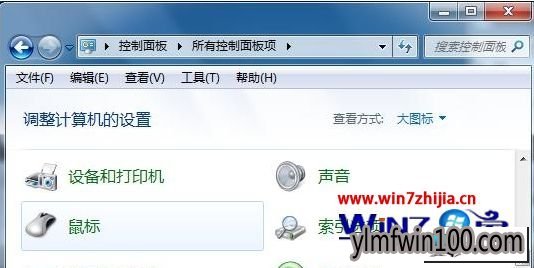现如今,几乎家家户户都有一台电脑,当我们操作雨林木风win10系统的过程中常常会碰到雨林木风win10系统鼠标无法唤醒计算机的问题,有什么好的办法去解决雨林木风win10系统鼠标无法唤醒计算机的问题该怎么处理?虽然解决方法很简单,但是大部分用户不清楚雨林木风win10系统鼠标无法唤醒计算机的操作方法非常简单,只需要1、先在惠普笔记本系统雨林木风win10系统上,点击任务栏上的开始按钮,在开始菜单上选择“控制面板”。接着在控制面板上,选择查看方式为“大图标”,然后再点击“鼠标”项; 2、在打开的鼠标属性窗口上,切换至“硬件”选项卡中,然后点击“属性”按钮就可以搞定了。下面雨林木风小编就给用户们分享一下雨林木风win10系统鼠标无法唤醒计算机的问题处理解决。这一次教程中,雨林木风小编会把具体的详细的步骤告诉大家。
1、先在惠普笔记本系统雨林木风win10系统上,点击任务栏上的开始按钮,在开始菜单上选择“控制面板”。接着在控制面板上,选择查看方式为“大图标”,然后再点击“鼠标”项;
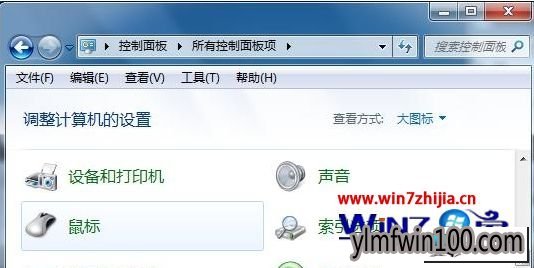
2、在打开的鼠标属性窗口上,切换至“硬件”选项卡中,然后点击“属性”按钮;

3、在打开的驱动器属性窗口上,切换至“电源管理”选项卡中,然后勾选“允许此设备唤醒计算机”应用,再点击“确定”按钮保存。
上述给大家分享的就是关于惠普笔记本雨林木风win10系统下鼠标无法唤醒计算机的详细解决步骤,只要对鼠标属性进行设置上就可以了,遇到这样问题的用户可以参照上面的步骤进行操作即可
综上所述,便是雨林木风win10系统鼠标无法唤醒计算机的方案咯,根据小编的方法操作,便可不再担心抖动之忧。

 雨林木风快速装机 V2021 Win10专业版64位
雨林木风快速装机 V2021 Win10专业版64位  雨林木风Ghost Win10 X64位 全新专业版 V202104(自动激活)
雨林木风Ghost Win10 X64位 全新专业版 V202104(自动激活)  雨林木风 Win10(2004) v2021.01 32位专业版
雨林木风 Win10(2004) v2021.01 32位专业版  雨林木风Ghost Win10x86 最新专业版 2021V03(自动激活)
雨林木风Ghost Win10x86 最新专业版 2021V03(自动激活)  雨林木风Ghost Win10x86 推荐专业版 V2021年02月(无需激活)
雨林木风Ghost Win10x86 推荐专业版 V2021年02月(无需激活)  雨林木风 Win10 (2004) v2021.01 64位专业版
雨林木风 Win10 (2004) v2021.01 64位专业版  雨林木风Ghost Win10 x64 官方专业版 v2021年03月(无需激活)
雨林木风Ghost Win10 x64 官方专业版 v2021年03月(无需激活)  雨林木风Ghost Win10 x64 全新专业版 2021.05月(免激活)
雨林木风Ghost Win10 x64 全新专业版 2021.05月(免激活)